CAD是一款非常实用的绘图建模软件。软件的应用领域广泛,如建筑、土木工程、电器工程和制造业等,都非常的受欢迎。有时候我们在制作图纸的时候,会在视图中做调整,那么CAD视图怎样快速进行缩放?不明白具体操作步骤的小伙伴们,快来看看下面的图文教程吧!
方法/步骤
第1步
启动AUTOcad2013软件,在工具栏点击圆或在命令行中输入circle,画一个半径为29900mm.
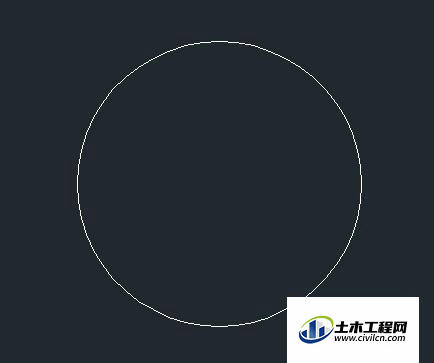
第2步
在命令行中执行【viewres】命令,默认为“是(Y)”,并按【enter】键确认。
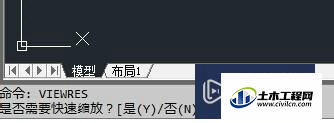
第3步
在命令行中输入圆的百分比500,按【enter】键确定,其缩放效果如下图。

第4步
在命令行中执行【viewres】命令,并选择“是(Y)”选项。
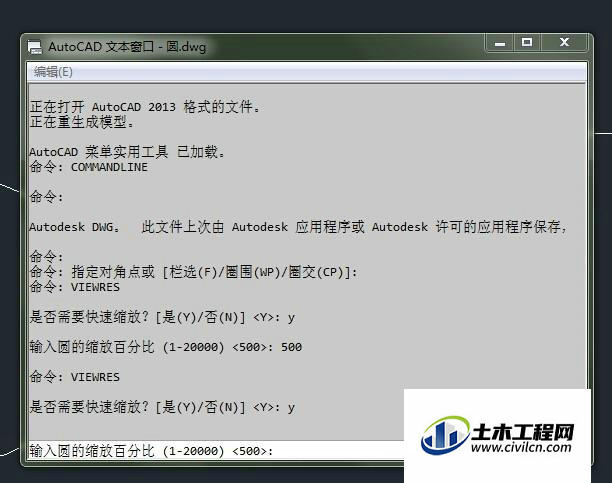
第5步
在命令行提示“输入圆的缩放百分比(1-20000)<1000>:”时,输入10后按【enter】键确定。

温馨提示:
以上就是关于“CAD视图如何快速缩放?”的方法,还不太熟悉的朋友多多练习,关注我们,帮你解决更多难题!






